1- ABRA SUA FOTO NO PHOTOSHOP
2- CRIE UM GRUPO
Por questão de organização, vamos criar uma pastinha onde serão colocados os ajustes. Clique na pastinha e renomeie de “Ajustes”
3- REDUZA O CONTRASTE DA IMAGEM
Diminuir o contraste irá revelar mais detalhes e suavizar a emoção na foto, reduzindo sombras. Para ajustar o contraste da imagem, nós vamos usar a ferramenta de cor seletiva. Certifique-se de que você tem o grupo “Ajustes”selecionado primeiro, para quando for adicionar a camada de ajuste, ele aparecerá dentro do grupo. Adicione uma camada de ajuste de cor seletiva por camada escolher> New Adjustment Layer> Cor seletiva. Selecione o preto e ajuste para -10.
4- SELECIONE NEUTRALS
Em seguida, selecione neutrals das cores no menu suspenso. Para nossa imagem, usaremos um ajuste de -20%.
5 – AJUSTE OS BRANCOS
Finalmente, ajuste os brancos. Para a nossa imagem, usaremos 20%.
6- ESCUREÇA A IMAGEM:
Layer > New Adjustment Layer > Brightness/Contrast. Nessa imagem apliquei -30% em Brightness.
7- APLIQUE UM FILTRO AMARELO
Layer > New Adjustment Layer > Photo Filter. Aplique o filtro “Yellow” com 35%.
8- AUMENTE O CONTRASTE
Adicione uma camada de ajuste de “Curves” Layer > New Adjustment Layer > Curves. Output: 189 e Input: 150.
PRONTO!
Espero que tenham curtido e até a próxima!
Vi em : http://temnafotografia.wordpress.com/2012/12/20/tutorial-de-um-ar-vintage-a-suas-imagens/
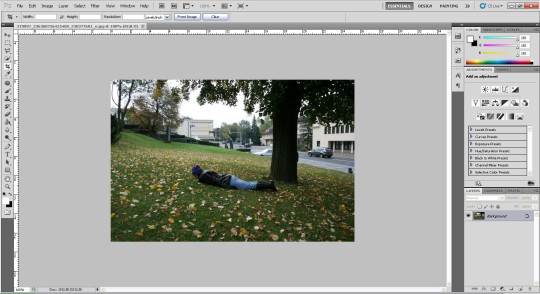
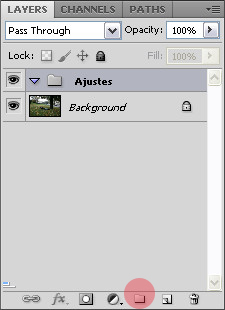
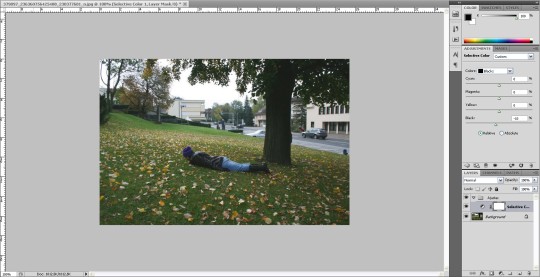
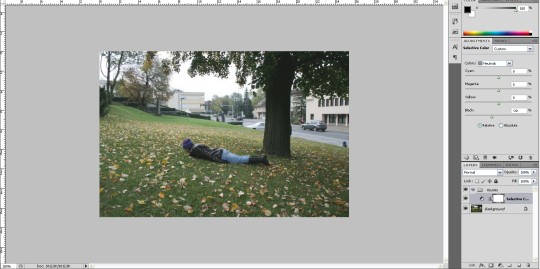
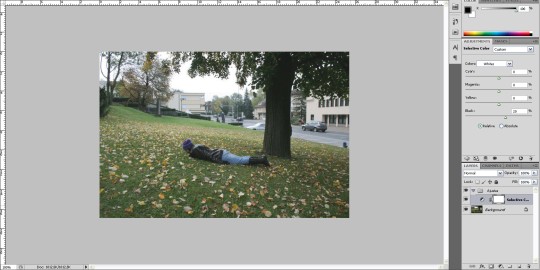
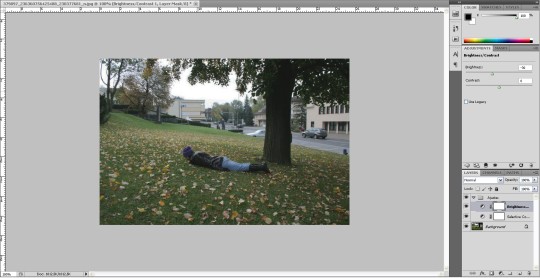
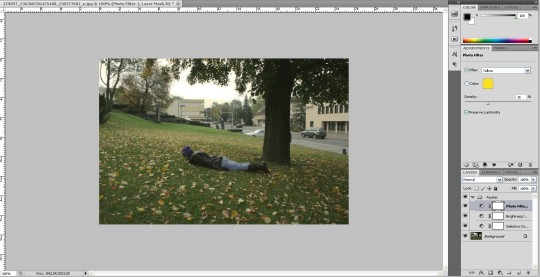
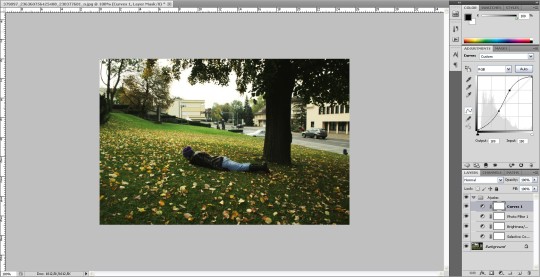




0 comentários:
Postar um comentário